※ 本記事は、Srikanth Hugar, Peter Hill, Apurva Sandeep Sonavaneによる”Step-by-Step Guide: Interconnecting Oracle Cloud Infrastructure and Google Cloud“を翻訳したものです。
2024年6月21日
概要
2024年6月11日、OracleとGoogleは、お客様がOracle Cloud Infrastructure(OCI)とGoogle Cloud間でミッションクリティカルなエンタープライズ・ワークロードを移行して実行できるようにする、クラウドの相互運用性パートナーシップを発表しました。企業は、分析やAIなどのGoogle CloudサービスをExadataやAutonomous DatabaseなどのOracle Cloudサービスにシームレスに接続できます。クラウド・インフラストラクチャ機能と商業計算の最適化および向上を目指す組織にとって、このようなネイティブ・マルチクラウド・モデルは、統合された相互運用可能な技術スタックと商業スタックを含む、両方のクラウドに最適なカスタマー・エクスペリエンスを提供します。Interconnectは、組織がクラウド・ソリューション・プロバイダ全体にアクセスできるようにするため、ワークロードとデータは、その機能に最も適した環境にあり、必要に応じてシームレスにやり取りできます。このソリューションは、お客様が統合されたマルチクラウド・エクスペリエンスを作成できるように、OCI FastConnectおよびGoogle Cloud VLANアタッチメントを介して、OCIとGoogle Cloud間の直接的で低レイテンシで高スループットのクロスクラウド接続をお客様に提供します。
このブログでは、OCIとGoogle Cloud間の相互接続の設定方法をステップバイステップで示しています。詳細な背景情報と詳細な手順については、その他のドキュメントを参照してください。
前提条件
- Oracle Cloudアカウント。アカウントがない場合は、Oracle Cloud Free Tierアカウントにサインアップできます。
- Google Cloudアカウント。アカウントがない場合は、Free Google Cloud Accountにサインアップできます。
- 次の図に示すように、トポロジごとにリソースをデプロイするために必要な権限およびリソース割当て制限。
- OCIリージョン、Google Cloudリージョン、インターコネクト・ピアリングの場所およびスループット要件を収集します。
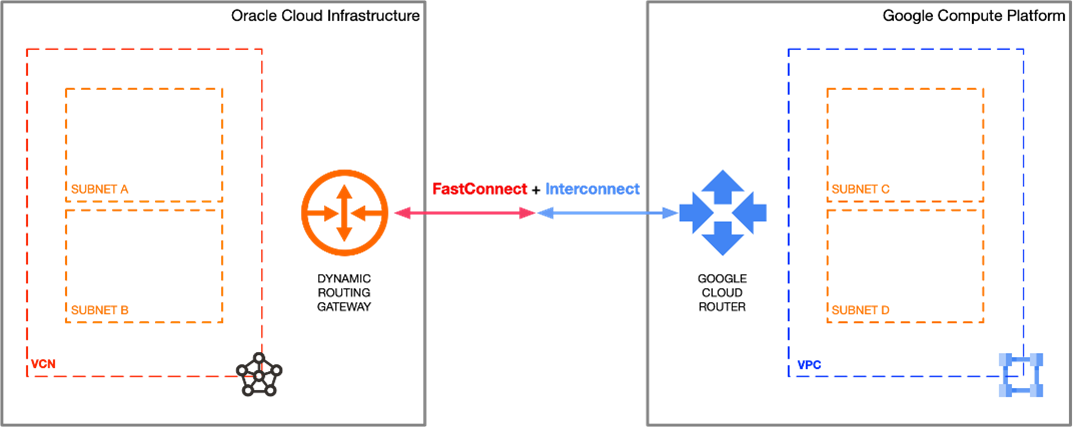
ステップバイステップ・ガイド
この項では、Oracle Cloud InfrastructureとGoogle Cloud間の相互接続を設定および検証するために使用する最初のステップについて説明します。
ステップ1: 希望するリージョンを検索します。
ここに埋め込まれたGoogle CloudとOCIの接続ドキュメントを参照し、Google CloudとOCIのワークロードを接続するために利用したいリージョンを特定する必要があります。OCI-Google Cloudインターコネクト機能は、現在、次に示すリージョンでサポートされています:
| OCIリージョン |
Google Cloudリージョン |
|
| 1 |
ca-montreal-1 |
northamerica-northeast1 |
| 2 |
eu-frankfurt-1 |
europe-west3 |
| 3 |
ap-singapore-1 |
asia-southeast1 |
| 4 |
eu-madrid-1 |
europe-southwest1 |
| 5 |
sa-saopaulo-1 |
southamerica-east1 |
| 6 |
ap-sydney-1 |
australia-southeast1 |
| 7 |
ap-mumbai-1 |
asia-south1 |
| 8 |
ap-melbourne-1 |
australia-southeast2 |
| 9 |
ap-tokyo-1 |
asia-northeast1 |
| 10 |
us-ashburn-1 |
us-east4 |
| 11 |
uk-london-1 |
europe-west2 |
ステップ2 (in Google Cloud): インターコネクトVLANを作成し、ペアリング・キーを確立します。
選択したリージョンが特定されたら、Google Cloudコンソールから(またはgcloudコマンドを使用して)パートナ・インターコネクトVLANアタッチメントを作成できます:
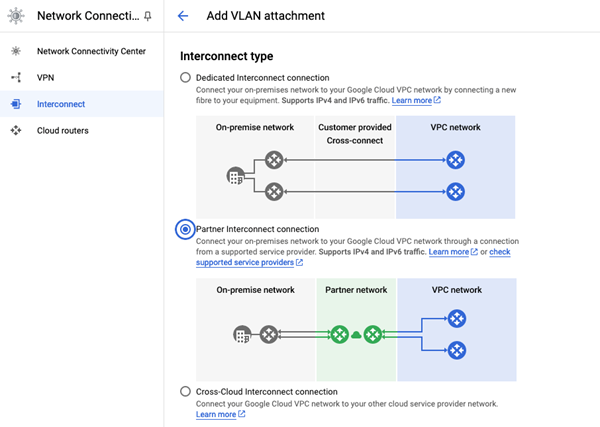
可用性を高めるために、冗長なVLANペアを作成することをお薦めします。冗長なVLANペアを作成すると、2つのペアリングキーが生成されます。冗長性やSLAが不要な場合は、単一のVLANアタッチメントを作成(後で冗長化)できます。これにより、ペアリング・キーは1つのみになります。
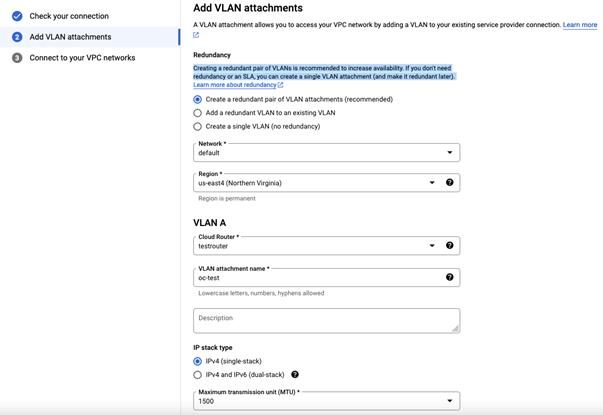
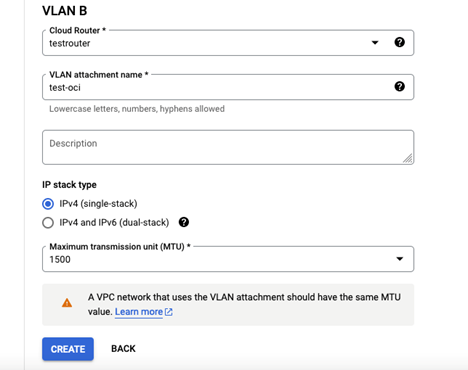
ペアリング・キーは、OCIコンソールで利用できるように、安全な場所に格納できます。ペアリング・キーは、OCIがGoogle Cloud Virtual Private Cloud (VPC)ネットワークおよび関連するクラウド・ルーターを識別して接続できる一意のキーです。OCIでは、VLANアタッチメントの構成を完了するためにこのキーが必要です。
仮想回線のプロビジョニング後にVLANアタッチメントをアクティブ化しないようにするには、これらのVLANアタッチメントを事前にアクティブ化してください。
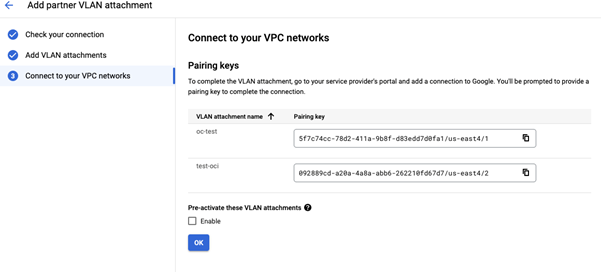
パートナVLANアタッチメントの作成方法の詳細は、Google Cloudのパートナ・インターコネクト・プロビジョニングの概要を参照してください。クラウド・ルーターに関するその他のドキュメントについては、こちらをご覧ください。
ステップ3 (in OCI): 仮想回線の作成と構成。
- コンソールで、作業するcompartmentを表示していることを確認します。不明な場合は、接続先のDRGを含むコンパートメントを使用します。コンパートメントと対応するIAMポリシーの選択によって、作成しようとしている仮想回線に誰がアクセスできるかが制御されます。
- ナビゲーション・メニューを開き、「Networking」をクリックします。「Customer connectivity」で、FastConnectをクリックします。結果のFastConnectページは、新しい仮想回線を作成し、後で仮想回線を管理する必要がある場合に戻ります。
- 「Create Connection」をクリックします。
- FastConnectパートナを選択し、リストから「Google Cloud: OCI Interconnect」を選択します。
- 仮想回線について次を入力します:
- Name: よく知られた名前を選択します。値は、仮想回線全体で一意である必要はなく、後で変更できます。機密情報は入力しないでください。
- Compartment: そのままにします(現在作業しているコンパートメント)。
- Virtual Circuit Type: 「Private Virtual Circuit」を選択します。
- Dynamic Routing Gateway Compartment: DRGが存在するコンパートメントを選択します(すでに選択されている必要があります)。
- Dynamic Routing Gateway: DRGを選択します。
- Provisioned Bandwidth: 同じ帯域幅レベルを選択します。サポートされる帯域幅シェイプは、1Gbps、5Gbps、10Gbps、20Gbps、30Gbps、40Gbpsおよび50Gbpsです。
- Partner Service Key: VLANアタッチメントを設定するときにGoogle Cloudから受け取ったペアリング・キーを入力します。
- MTU: 「MTU value」に「1500」を選択します。
- 「Continue」をクリックします。仮想回線が作成されました。
- 「Close」をクリックします。
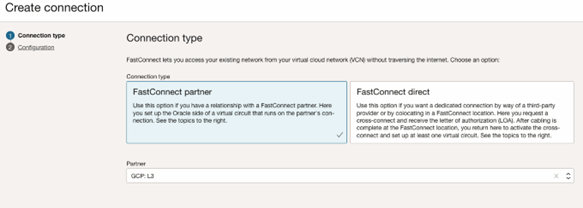
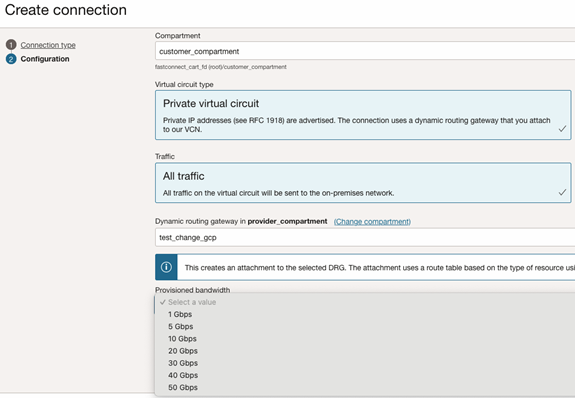
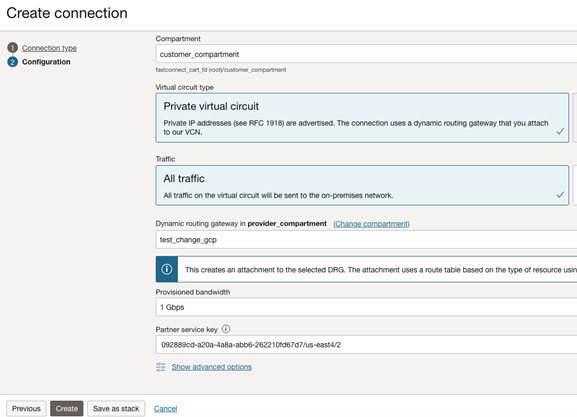
Oracle仮想回線を作成した後、OCIが接続を構成するまで待ちます。
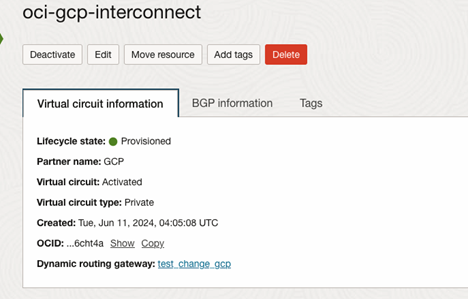
ステップ4 (in Google Cloud): 接続のアクティブ化。
図5でこれらのVLANアタッチメントを事前アクティブ化する場合、このステップは不要です(ステップ2)
OCI側で構成およびプロビジョニングが完了すると、Google Cloudから電子メール通知が届きます。電子メールを受信したら、それをGoogle Cloudコンソールからアクティブ化する必要があります。接続をアクティブ化し、そのアクティブ化ステータスを確認すると、Google Cloudとの接続が確立されていることを確認できます。
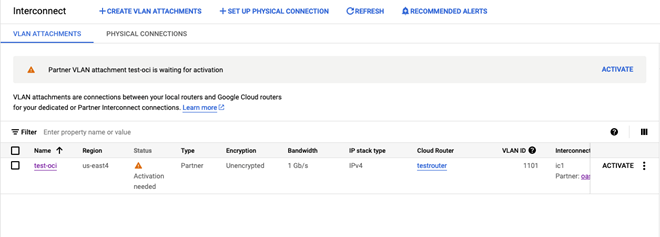
ステップ5 [OCI]:
Google CloudとのBorder Gateway Protocol (BGP)セッションが確立された状態であることを確認します。BGPセッションは、ステップ3で強調表示されているように、OCIコンソールから検証できます。確立された状態であることを確認するまで続行しないでください。BGP状態が確立されていない場合は、OCIまたはGoogle Cloudサポート・チームに連絡してください。
VCNでインスタンスを起動し、既存のプライベート・ネットワーク内のホストから(SSHなどを使用して)インスタンスにアクセスできる必要があります。「インスタンスの作成」を参照してください。可能な場合、FastConnectプライベート仮想回線を使用する準備ができています。
